So löschen Sie IP Cam Viewer Pro
Veröffentlicht von: NibblesnBitsErscheinungsdatum: February 04, 2024
Müssen Sie Ihr IP Cam Viewer Pro-Abonnement kündigen oder die App löschen? Diese Anleitung bietet Schritt-für-Schritt-Anleitungen für iPhones, Android-Geräte, PCs (Windows/Mac) und PayPal. Denken Sie daran, mindestens 24 Stunden vor Ablauf Ihrer Testversion zu kündigen, um Gebühren zu vermeiden.
Anleitung zum Abbrechen und Löschen von IP Cam Viewer Pro
Inhaltsverzeichnis:
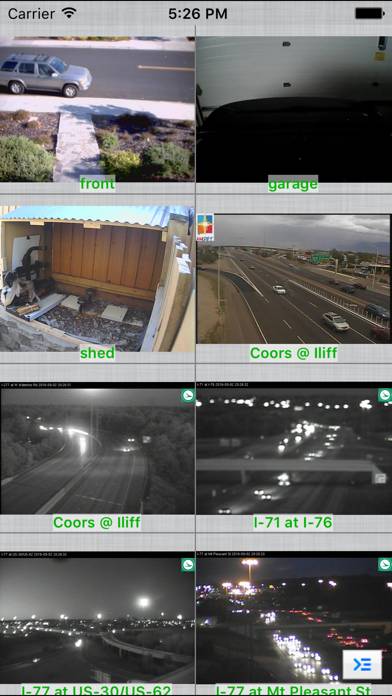
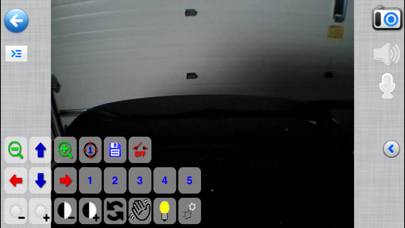
Anweisungen zum Abbestellen von IP Cam Viewer Pro
Das Abbestellen von IP Cam Viewer Pro ist einfach. Befolgen Sie diese Schritte je nach Gerät:
Kündigen des IP Cam Viewer Pro-Abonnements auf dem iPhone oder iPad:
- Öffnen Sie die App Einstellungen.
- Tippen Sie oben auf Ihren Namen, um auf Ihre Apple-ID zuzugreifen.
- Tippen Sie auf Abonnements.
- Hier sehen Sie alle Ihre aktiven Abonnements. Suchen Sie IP Cam Viewer Pro und tippen Sie darauf.
- Klicken Sie auf Abonnement kündigen.
Kündigen des IP Cam Viewer Pro-Abonnements auf Android:
- Öffnen Sie den Google Play Store.
- Stellen Sie sicher, dass Sie im richtigen Google-Konto angemeldet sind.
- Tippen Sie auf das Symbol Menü und dann auf Abonnements.
- Wählen Sie IP Cam Viewer Pro aus und tippen Sie auf Abonnement kündigen.
IP Cam Viewer Pro-Abonnement bei Paypal kündigen:
- Melden Sie sich bei Ihrem PayPal-Konto an.
- Klicken Sie auf das Symbol Einstellungen.
- Navigieren Sie zu „Zahlungen“ und dann zu Automatische Zahlungen verwalten.
- Suchen Sie nach IP Cam Viewer Pro und klicken Sie auf Abbrechen.
Glückwunsch! Ihr IP Cam Viewer Pro-Abonnement wird gekündigt, Sie können den Dienst jedoch noch bis zum Ende des Abrechnungszeitraums nutzen.
So löschen Sie IP Cam Viewer Pro - NibblesnBits von Ihrem iOS oder Android
IP Cam Viewer Pro vom iPhone oder iPad löschen:
Um IP Cam Viewer Pro von Ihrem iOS-Gerät zu löschen, gehen Sie folgendermaßen vor:
- Suchen Sie die IP Cam Viewer Pro-App auf Ihrem Startbildschirm.
- Drücken Sie lange auf die App, bis Optionen angezeigt werden.
- Wählen Sie App entfernen und bestätigen Sie.
IP Cam Viewer Pro von Android löschen:
- Finden Sie IP Cam Viewer Pro in Ihrer App-Schublade oder auf Ihrem Startbildschirm.
- Drücken Sie lange auf die App und ziehen Sie sie auf Deinstallieren.
- Bestätigen Sie die Deinstallation.
Hinweis: Durch das Löschen der App werden Zahlungen nicht gestoppt.
So erhalten Sie eine Rückerstattung
Wenn Sie der Meinung sind, dass Ihnen eine falsche Rechnung gestellt wurde oder Sie eine Rückerstattung für IP Cam Viewer Pro wünschen, gehen Sie wie folgt vor:
- Apple Support (for App Store purchases)
- Google Play Support (for Android purchases)
Wenn Sie Hilfe beim Abbestellen oder weitere Unterstützung benötigen, besuchen Sie das IP Cam Viewer Pro-Forum. Unsere Community ist bereit zu helfen!
Was ist IP Cam Viewer Pro?
Remguard how to install ip cam viewer pro tutorial:
Written by Robert Chou
Use as a baby monitor with 2-way audio support for Foscam / clone, Axis, Panasonic, Trendnet and many more cameras.
Record Mode turns any spare iOS device into a tiny solid state, battery backed, network video recorder to record your cameras 24x7 with search, playback, export capabilities, in-app motion detection, and motion email notification.
Supports:
- RTSP, ONVIF, H.265, H.264, MPEG4